win11登录账号被锁定怎么办 win11登录账号解锁方法
win11登录账号被锁定怎么办?随着使用win11系统的小伙伴越来越多,用户们遇到的问题也是不断的增多,而且很多小伙伴对于系统的使用也不是很熟练,所以很多问题都是不知道该如何解决的,今天小编就为大家带来了win11登录账号解锁的方法,希望对大家有所帮助。
具体步骤如下:
1.首先我们使用其余的号登录到系统桌面;
2.接着在桌面右击“此电脑”,选中“管理”;

3.然后点击打开“系统工具”,选择“本地用户和组”下的“用户”;
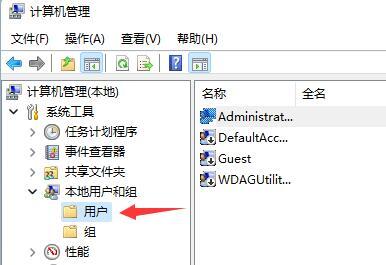
4.接下来双击开启被锁定的账户;

5.在其中取消勾选“账户已禁用”,最后选中“确定”即可。

以上就是小编收集的解决win11登录账号被锁定的方法,希望对大家有所帮助。
我告诉你msdn版权声明:以上内容作者已申请原创保护,未经允许不得转载,侵权必究!授权事宜、对本内容有异议或投诉,敬请联系网站管理员,我们将尽快回复您,谢谢合作!










